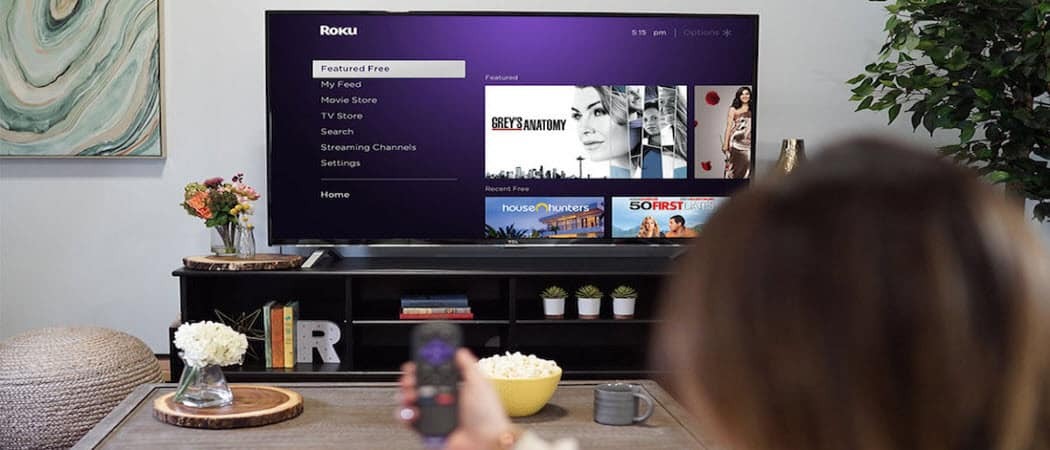Ako vytvoriť bootovaciu jednotku USB systému Windows 11 pomocou programu Rufus
Microsoft Windows 11 Hrdina / / September 08, 2021

Naposledy aktualizované dňa

Ak chcete vykonať čistú inštaláciu systému Windows 11, je skvelé začať tým, že si stiahnete ISO a vytvoríte bootovaciu jednotku USB pomocou programu Rufus.
Ak chcete na svojom počítači vykonať čistú inštaláciu systému Windows 11, dobrým spôsobom je vytvoriť bootovaciu jednotku USB. Aj keď môžete používať nástroj Media Creation Tool od spoločnosti Microsoft (nie je k dispozícii, kým nebude vydaný Windows 11 GA), dnes sa na bezplatný nástroj Rufus pozrieme na iný prístup. Všimnite si toho, že predtým sme sa zaoberali vytvorením súboru zavádzací USB disk Windows 10 s Rufus pre čisté inštalácie.
Stiahnite si Windows 11 ISO
Ak si chcete stiahnuť Windows 11 ISO, choďte na to Stránka Microsoft Insider. Ak chcete dosiahnuť najlepšie výsledky, zvoľte Beta kanál stavať. Kanál pre vývojárov bude oveľa menej stabilný.
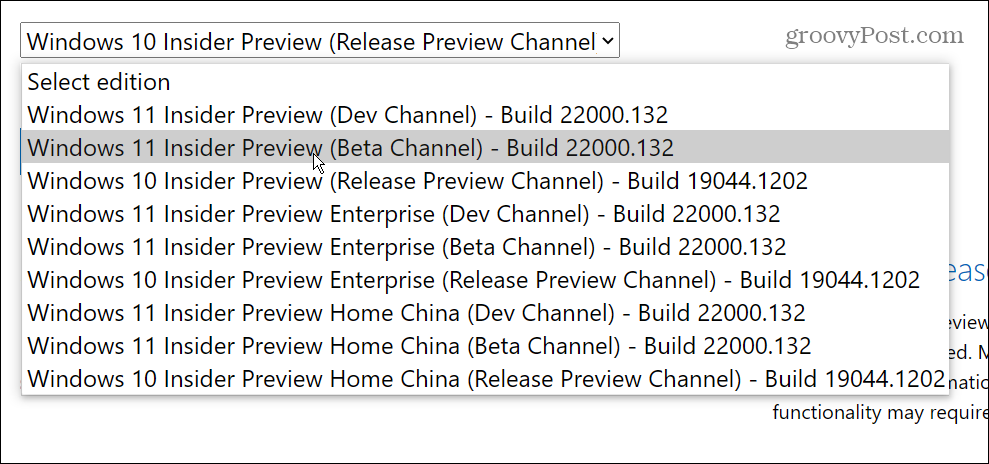
Vytvorte bootovateľnú jednotku Flash systému Windows 11 pomocou programu Rufus
Začať, stiahnite a nainštalujte Rufus nástroj na počítači so systémom Windows 10.
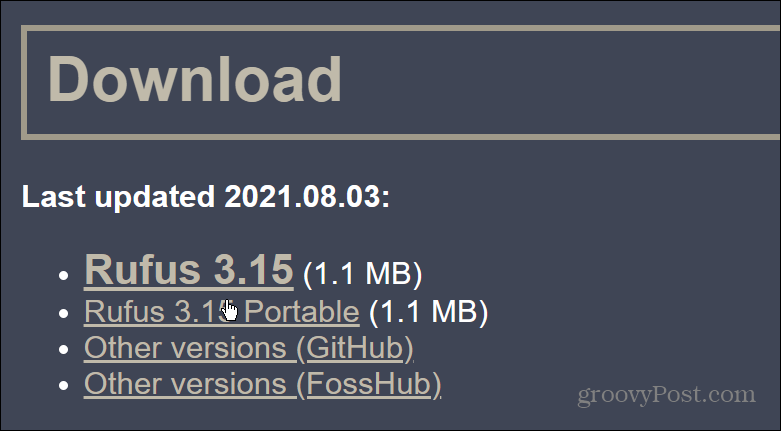
Počas procesu inštalácie Rufusu sa vás opýta, či si chcete stiahnuť najnovšiu aktualizáciu. Kliknite Stiahnuť ▼.
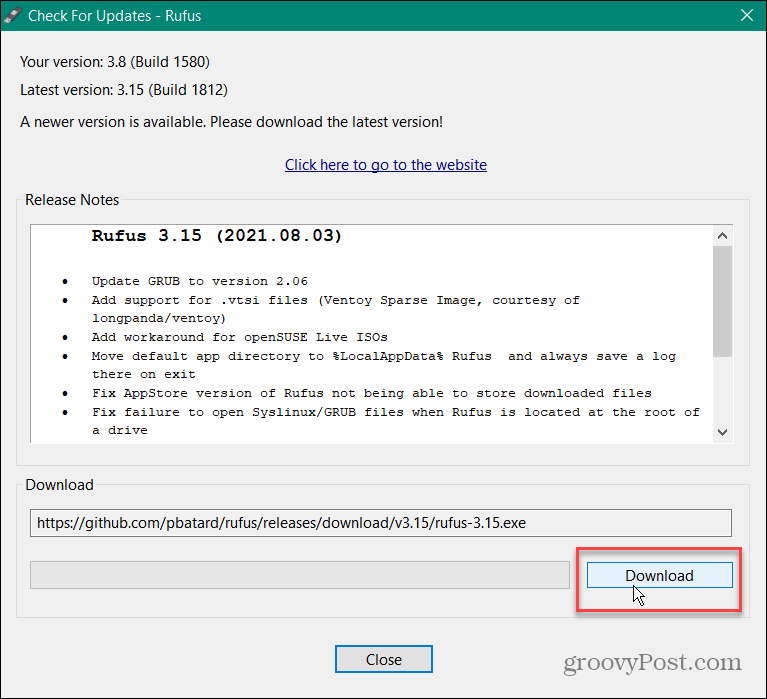
Keď Rufus spustí, pod Zariadenie, vyberte svoj USB flash disk. Potom kliknite na Vyberte tlačidlo na pravej strane. Potom vyberte stiahnutý súbor ISO systému Windows 11.

Teraz pre možnosť „Obrázok“ nastavte rozbaľovaciu ponuku na Štandardná inštalácia systému Windows. Nastavte „Schéma oddielov“ na GPT. Do poľa „Označenie zväzku“ zadajte názov jednotky.
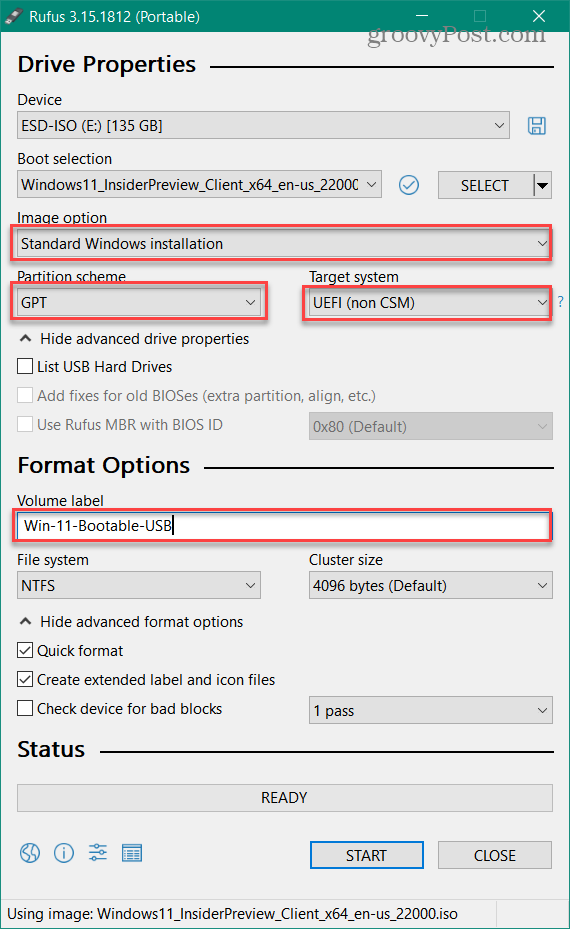
Pre ostatné polia ich nechajte tak, ako sú. Keď ste pripravení, kliknite na ikonu Začnite tlačidlo.
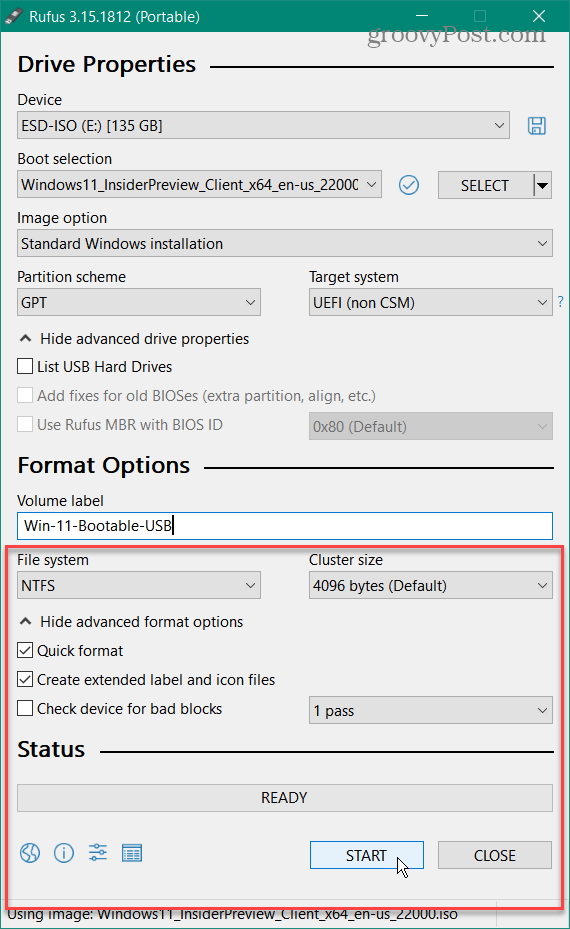
Keď sa zobrazí upozornenie, že všetky údaje na jednotke Flash budú vymazané, kliknite na ikonu OK tlačidlo.
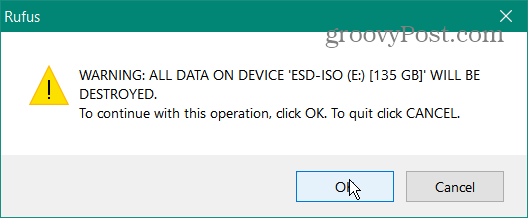
Počkajte, kým sa nevytvorí váš zavádzací disk USB. Počas vytvárania sa v časti Stav zobrazí indikátor priebehu.
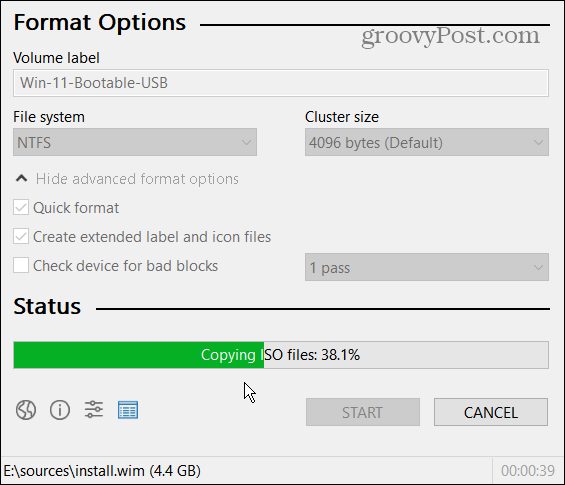
Poznámka: Ak sa vám zobrazí nasledujúca správa o deaktivácii Secure Boot, môžete ju ignorovať a pokračovať v inštalácii ako obvykle. Ak sa o tom chcete dozvedieť viac, prečítajte si náš článok o ako vyčistiť inštaláciu systému Windows 11.
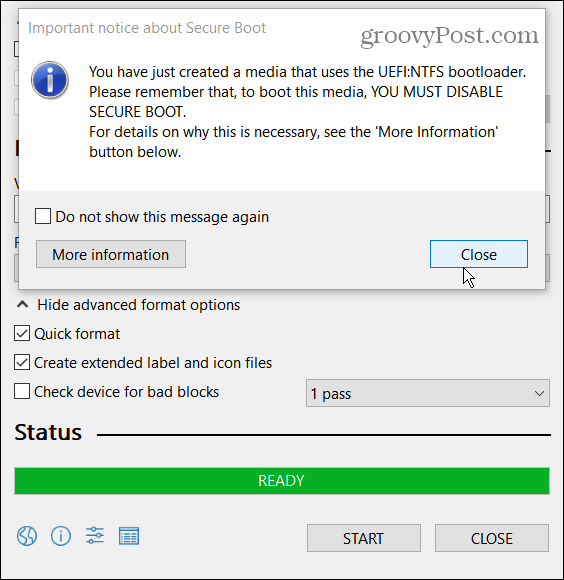
Zhrnutie
To je všetko, čo je potrebné na vytvorenie bootovacej jednotky USB systému Windows 11. Teraz ste pripravení nainštalovať ho na nový počítač. V čase tohto písania sme stále v Windows Insideralebo zostavy „beta“. Uistite sa teda, že ho nainštalujete na sekundárny počítač a teraz do hlavného produkčného boxu.
Ale proces vytvárania zavádzacieho disku USB pomocou programu Rufus a čistý inštalačný proces bude v zásade rovnaký, keď je Windows 11 všeobecne dostupný.
A ak chcete získať ďalšie informácie o tom, ako začať, prečítajte si náš článok o tom, ako na to odinštalovať aplikácie v systéme Windows 11. Alebo ako používať nová funkcia virtuálnych desktopov. Ďalší článok, ktorý stojí za prečítanie, je o novinke Klávesové skratky systému Windows 11 musíš vedieť.
Ako vymazať vyrovnávaciu pamäť, súbory cookie a históriu prehliadania v prehliadači Google Chrome
Chrome robí vynikajúcu prácu pri ukladaní vašej histórie prehliadania, vyrovnávacej pamäte a súborov cookie na optimalizáciu výkonu vášho prehliadača online. Jej ako ...
Zhoda cien v obchode: Ako získať online ceny pri nákupe v obchode
Nákup v obchode neznamená, že budete musieť zaplatiť vyššie ceny. Vďaka zárukám porovnania cien môžete pri nákupe v ...
Ako darovať predplatné Disney Plus pomocou digitálnej darčekovej karty
Ak vás Disney Plus baví a chcete sa oň podeliť s ostatnými, tu je návod, ako si kúpiť predplatné Disney+ na ...
Váš sprievodca zdieľaním dokumentov v Dokumentoch, Tabuľkách a Prezentáciách Google
Môžete jednoducho spolupracovať s webovými aplikáciami Google. Tu je váš sprievodca zdieľaním v Dokumentoch, Tabuľkách a Prezentáciách Google s povoleniami ...